

1.1 ดาวน์โหลดโปรแกรม OpenVPN ที่ App Store
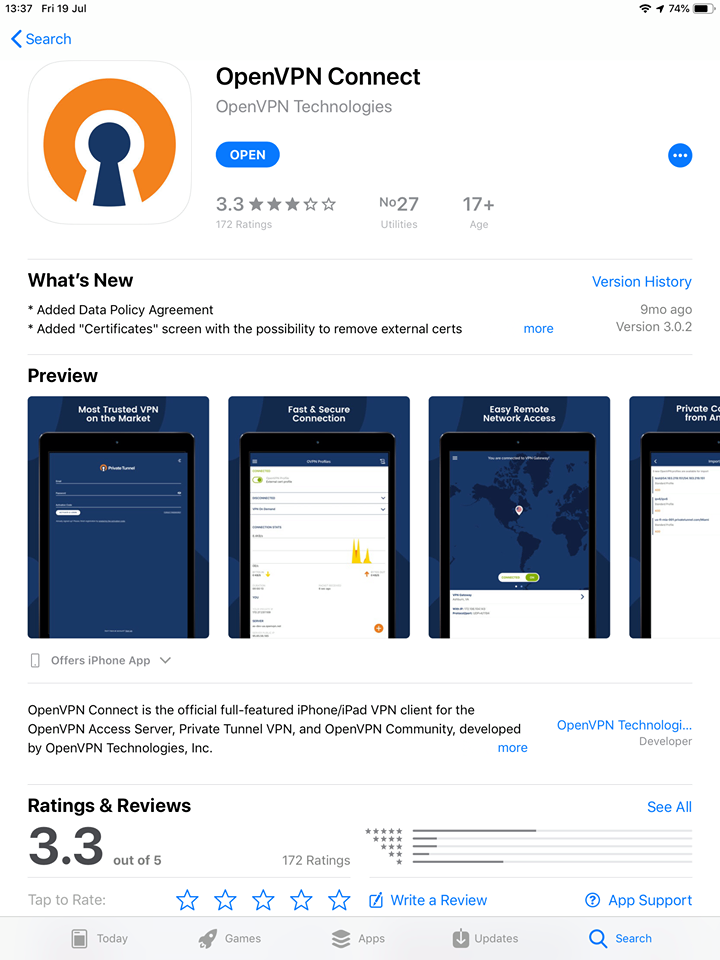
1.2 จะได้ Icon OpenVPN ตามรูป
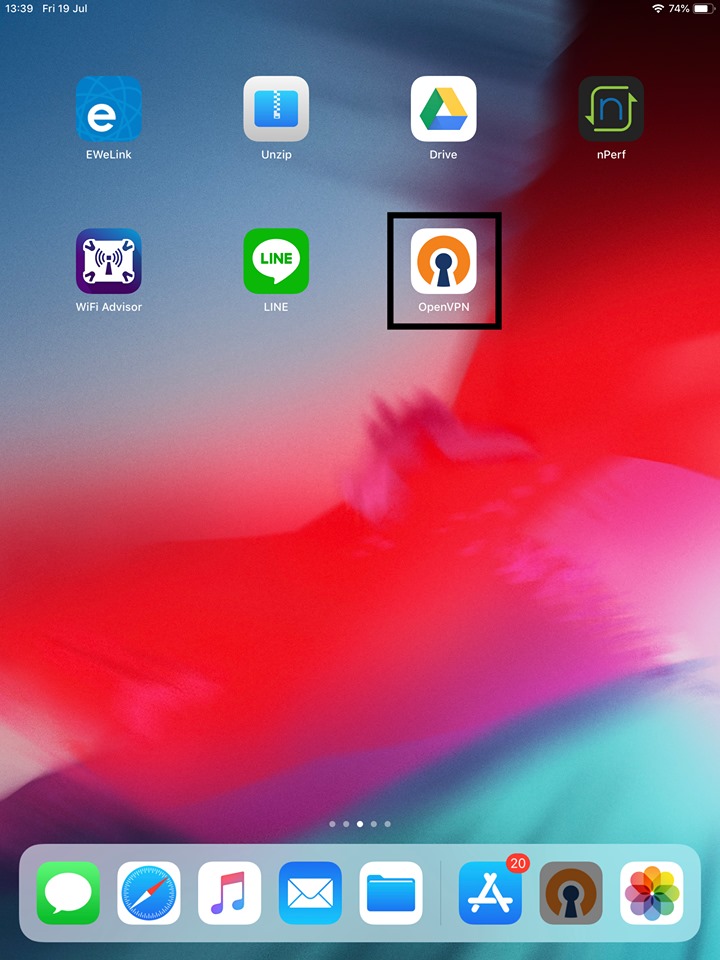
2.1 คลิก Download ไฟล์ config ลงไว้ที่เครื่อง แล้วกดที่ Open in "OpenVPN"
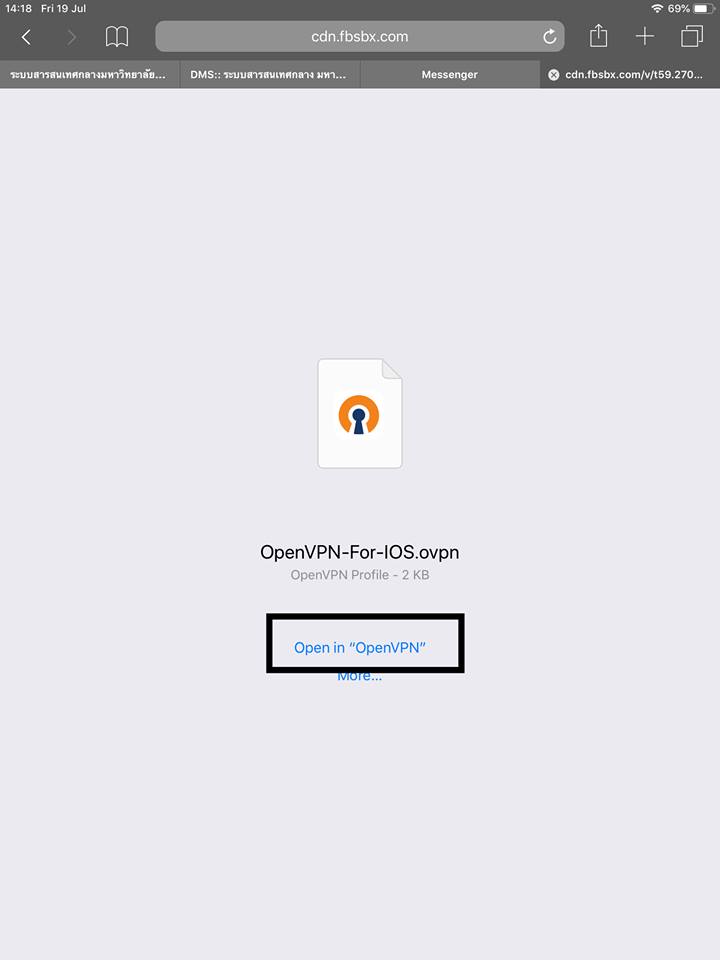
2.2 จะแสดงหน้าต่างดังรูป แล้วทำการกด ADD
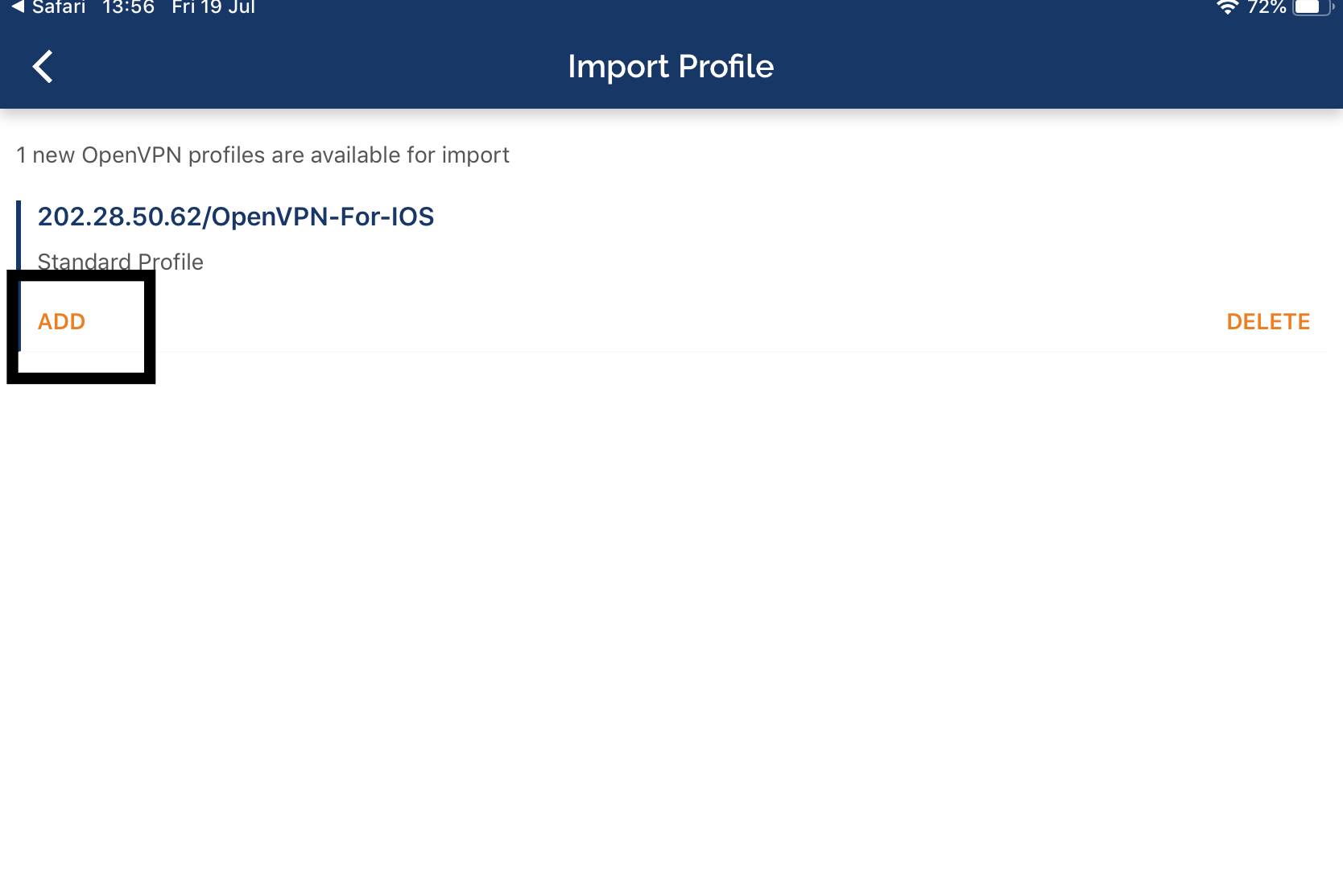
2.3 ทำการกรอก Username ที่เป็น User ใช้งาน Internet ของมหาวิทยาลัย แล้วกด ADD ที่มุมบนขวา
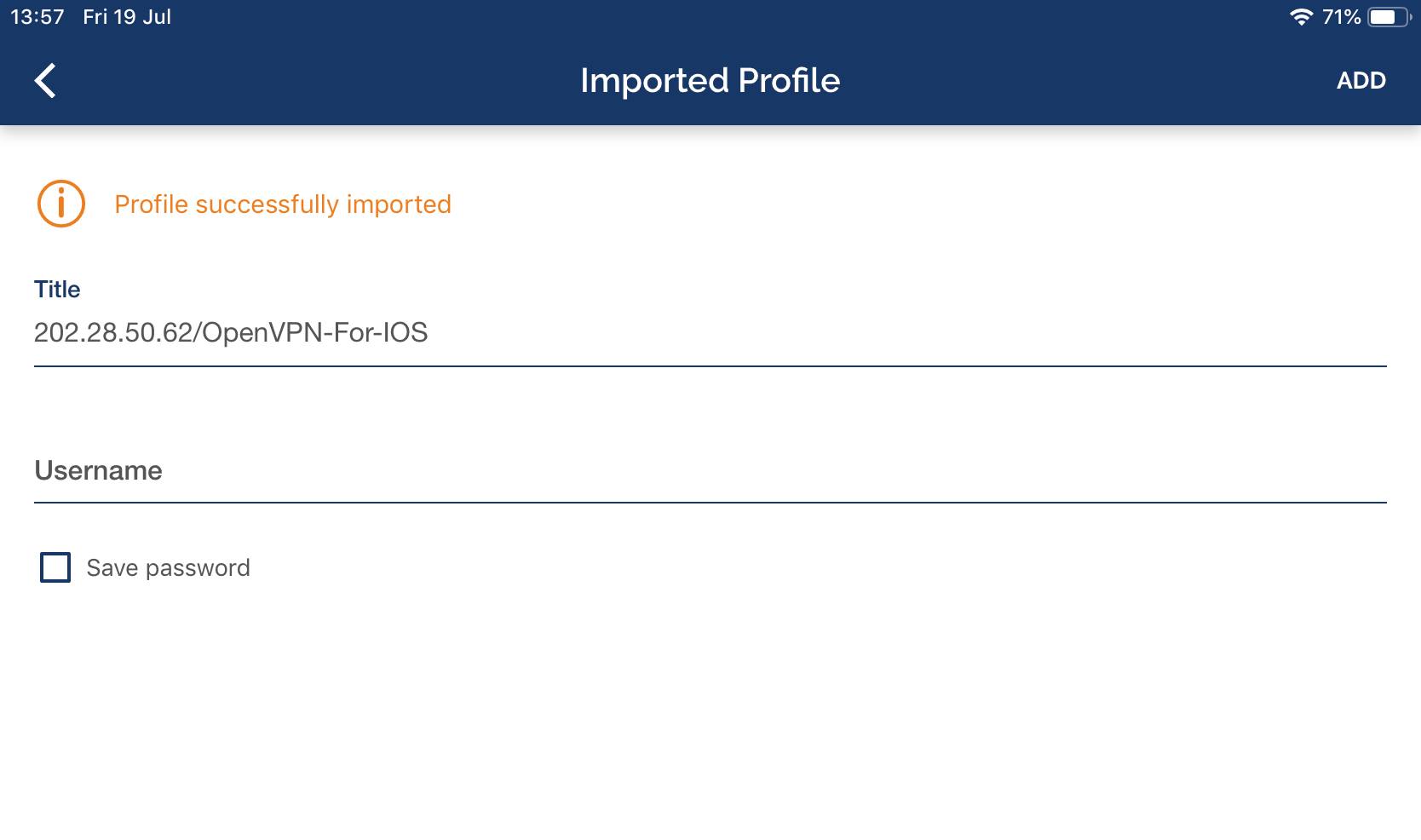 ่
่
2.4 เมื่อทำการกำหนดค่าเสร็จจะแสดงตามรูปด้านล่าง
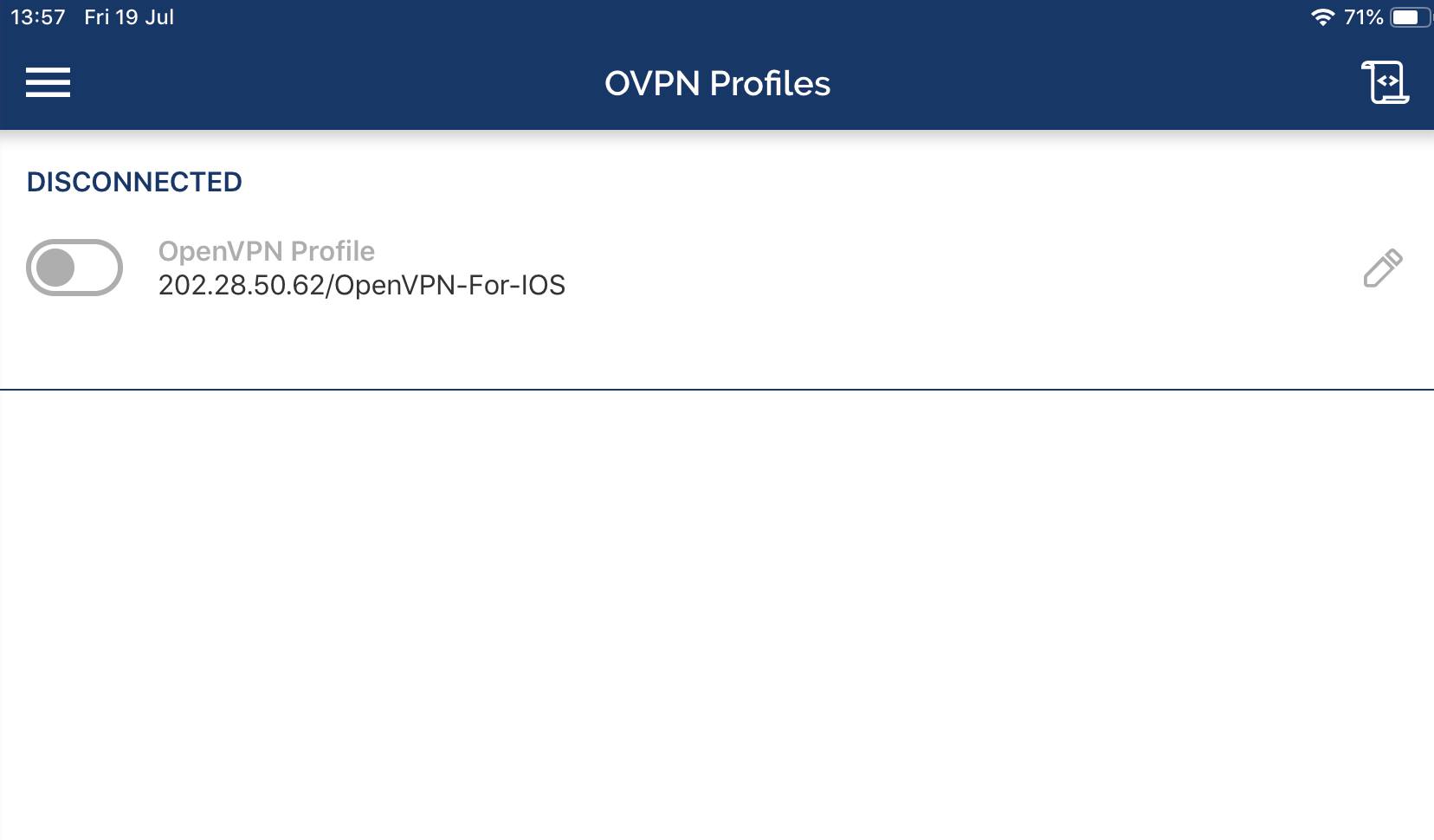 ่
่
3.1 คลิกที่เมนูด้านซ้าย แล้วระบบจะให้ใส่ Password ซึ่งจะเป็น Password ที่ใช้งาน Internet ของมหาวิทยาลัย แล้วกด OK
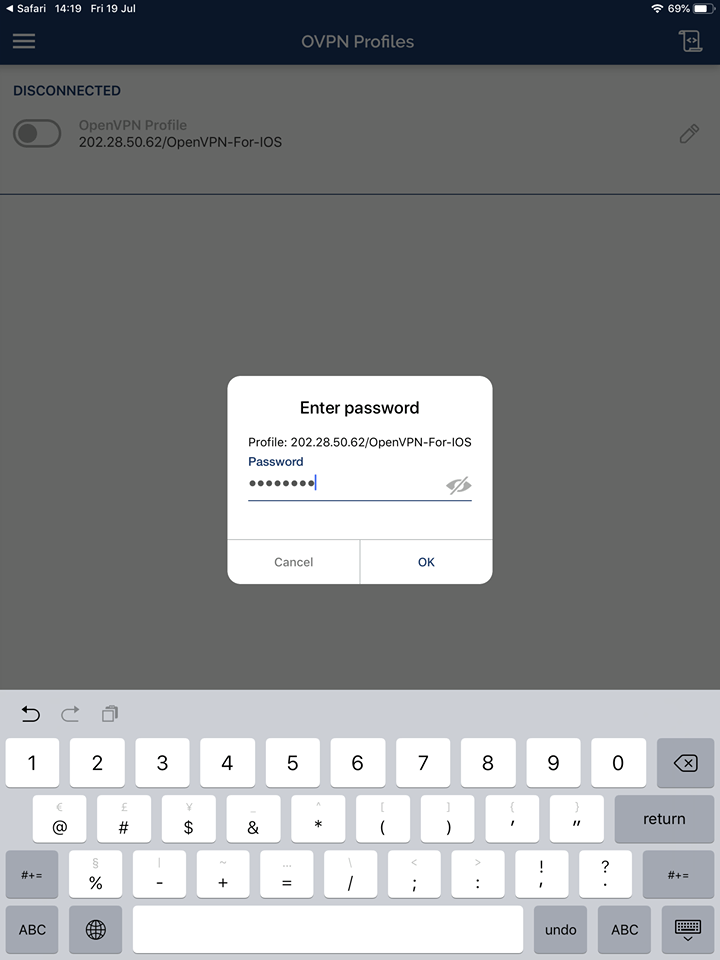
3.2 เมื่อระบบทำการเชื่อมต่อ VPN แล้ว และมี logo VPN แสดงที่แถบด้านบน จะแสดงข้อมูลดังภาพด้านล่าง
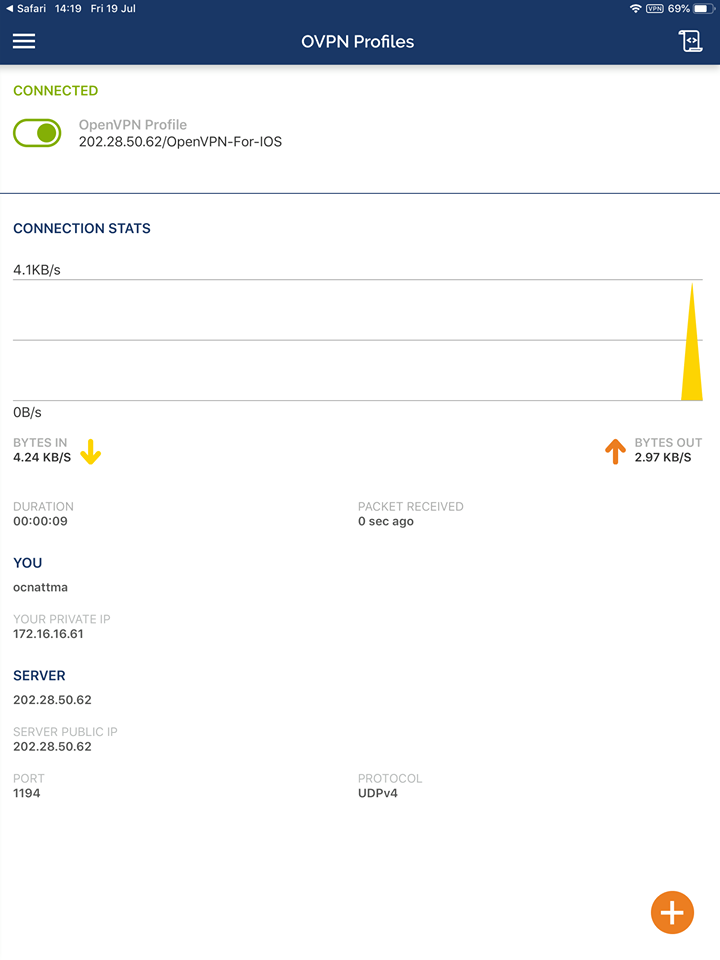 ***สอบถามข้อมูลเพิ่มเติมได้ที่งานพัฒนาเครือข่าย สำนักคอมฯ ม.อุบล
***สอบถามข้อมูลเพิ่มเติมได้ที่งานพัฒนาเครือข่าย สำนักคอมฯ ม.อุบล